Chromebookit ovat halpoja ja helppokäyttöisiä, mikä tarkoittaa, että ne jaetaan usein perheen tai jopa ystävien kanssa. Sinulla voi olla jopa viisi erilaista käyttäjäprofiilia Chromebookissa ja voit vaihtaa näiden tilien välillä kirjautumatta ulos tai takaisin sisään. Voit myös myöntää muille käyttöoikeuden Chromebookin vierasominaisuuden avulla.
Luo useita käyttäjiä yhdellä Chromebookilla
Jos useampi kuin yksi henkilö käyttää Chromebookia, on helppoa käyttää useita käyttäjiä. Sinun tarvitsee vain luoda tili jokaiselle lisäkäyttäjälle, yhteensä enintään viisi käyttäjätiliä. Näin voit luoda uuden käyttäjätilin:
-
Olettaen, että Chromebookiisi on jo määritetty toinen käyttäjä, sinun on ensin kirjauduttava ulos tilistäsi. Jos tämä on aivan uusi Chromebook, voit luoda uusia käyttäjätilejä noudattamalla vaiheen 1 ohjeita.
-
Napsauta tilinäytössä Lisää henkilö sivun lopussa.
-
Anna uuden käyttäjän Google-tilin sähköpostiosoite ja salasana. Jos lisäämälläsi henkilöllä ei ole tiliä, hänen on luotava Google-tili ennen kuin hän voi jatkaa.
-
Näet vahvistusnäytön, joka sisältää myös tietoja synkronoinnista ja siitä, miten Googlen personointipalvelut toimivat. Jos haluat, voit valita vieressä olevan valintaruudun Näytä synkronointiasetukset asennuksen jälkeennapsauta sitten Hyväksy ja jatka†
-
Katso Google Playn käyttöehdot ja napsauta sitten Lisää† Tällä näytöllä voit myös valita tai poistaa valinnan Varmuuskopioi Google Driveen† Varmista, että teet valintasi ennen kuin jatkat.
-
Tietoja liittyen Sijaintipalvelu näytetään. Tarkista tiedot ja päätä, haluatko valita vaihtoehdon vai poistaa sen valinnan, ja napsauta sitten Hyväksyä†
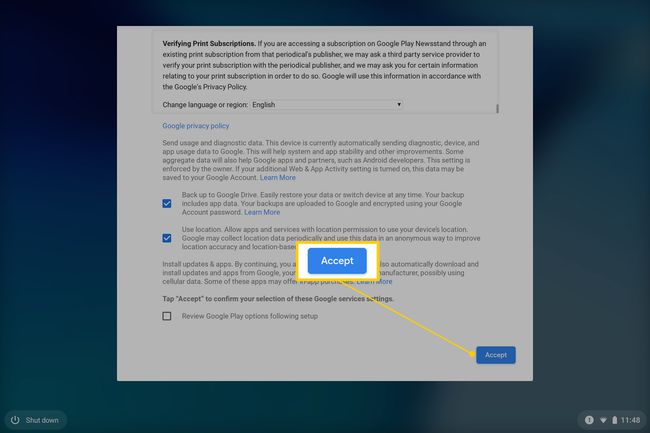
-
Näet lisätietoja siitä, kuinka Google Partners käyttää tietojasi. Tarkista tiedot ja napauta sitten Hyppää kyytiin†
-
Päätä, haluatko käyttää Voice Assistantia (voit aina palata tähän myöhemmin, jos haluat). Jos valitset: olen samaa mieltä, sinua pyydetään määrittämään Google Voice Assistant. Jos olet päällä. punkkeja ei kiitosjatka asennusta.
-
Tarkista seuraavassa näytössä, kuinka Google Assistant voi auttaa sinua, ja napauta sitten Valmis†
-
Päätä, haluatko yhdistää puhelimesi Chromebook-tiliisi vai et. Vaihtoehdot ovat: Hyväksy ja jatka tai ei kiitos† Siirry tämän lopullisen valinnan jälkeen uudelle Chromebook-käyttäjätilillesi.
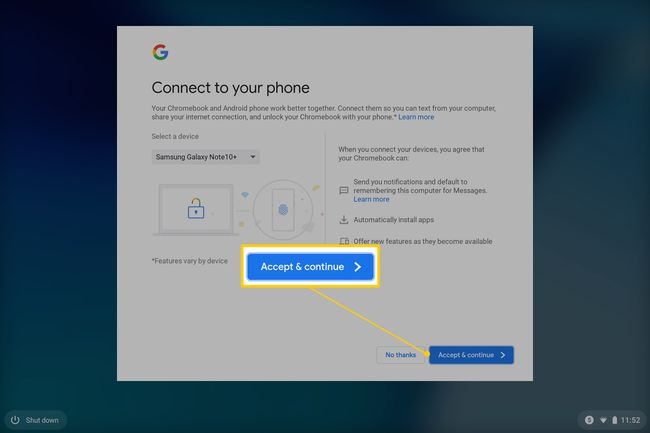
Kuinka vaihtaa käyttäjää Chromebookilla
Kun useita tilejä on luotu, käyttäjän ei enää tarvitse kirjautua ulos vaihtaakseen niiden välillä. Sen sijaan voit vaihtaa käyttäjätilistä toiseen muutamalla helpolla vaiheella. Vaikka tililtä uloskirjautuminen ei ole välttämätöntä käyttäjän vaihtamiseksi, jotkut ihmiset saattavat haluta tehdä niin, jos he eivät käytä Chromebook-tiliä turvallisuussyistä. Kirjaudu ulos napsauttamalla sivun alareunan tehtäväpalkin kelloa ja valitsemalla Kirjaudu ulos†
-
Avaa Pika-asetukset paneeli napsauttamalla kelloa sivun oikeassa alakulmassa.
-
Valitse profiilikuva sisäänkirjautuneelle tilille.
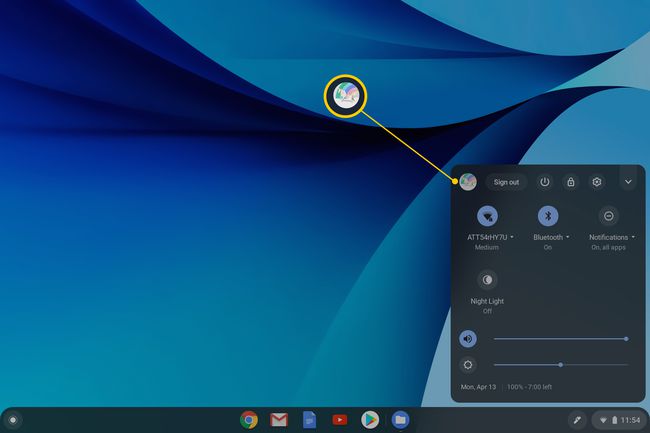
-
Klikkaus Rekisteröi toinen käyttäjä†
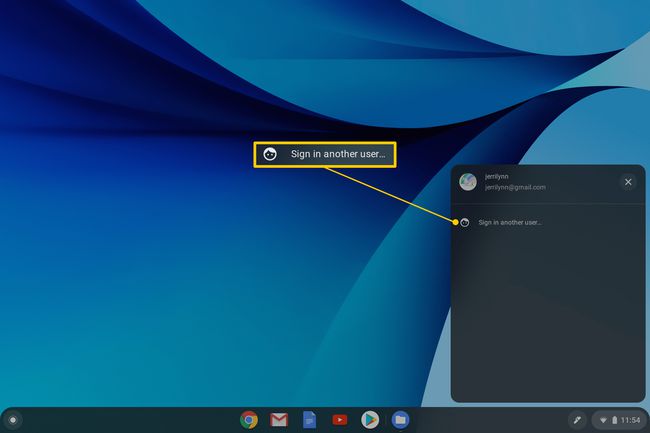
-
Valitse sen käyttäjän profiili, johon haluat vaihtaa, ja anna pyydettäessä kyseisen henkilön salasana. Jotta muut käyttäjät eivät pääse käyttämään tiliäsi, kun olet lopettanut Chromebookin käytön, sinun on Pika-asetukset paneeli ja napsauta sitten lukkokuvaketta lukitaksesi tilisi. Vain käyttäjät, joilla on salasana, voivat käyttää tiliä.
Poista käyttäjätili Chromebookista
Jos jonkun Chromebookiasi käyttävistä ihmisistä ei enää tarvitse käyttää tiliään laitteesi kautta, voit helposti poistaa tilin tehdäksesi tilaa muille tarvittaessa.
-
Avaa Pika-asetukset paneeli napsauttamalla kelloa sivun oikeassa alakulmassa.
-
Valitse asetukset rataskuvake.
-
Vuonna Ihmiset osa asetukset sivu, valitse google tilit†
-
Valitse valikkokuvake kolmella pisteellä sen tilin nimen vieressä, jonka haluat poistaa.
-
Valitse Poista tämä tili†
Lisää Chromebookin vieras
Kaikki, joilla on pääsy Chromebookiisi, eivät välttämättä tarvitse tiliä. Jos sinulla on esimerkiksi ystävä ja hän haluaa tutustua Gmailiin nopeasti, sinun ei tarvitse luoda tälle henkilölle kokonaan uutta tiliä. Sen sijaan voit antaa heidän selata Chromebookiasi vieraina. Ennen kuin voit vaihtaa vierastiliin, sinun on ensin varmistettava, että vierastilin ominaisuudet ovat käytössä.
-
Avaa Pika-asetukset paneeli napsauttamalla kelloa sivun oikeassa alakulmassa.
-
Valitse asetukset rataskuvake.
-
Vuonna Ihmiset osio, valitse Hallitse muita ihmisiä†
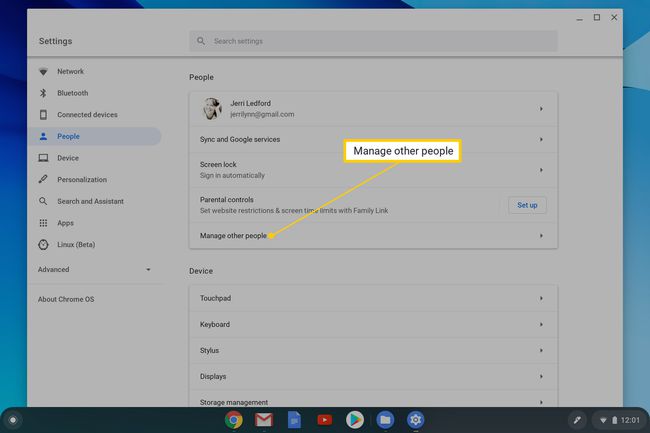
-
Varmista vaihtoehto Ota vierailijakäyttö käyttöön on kytketty.
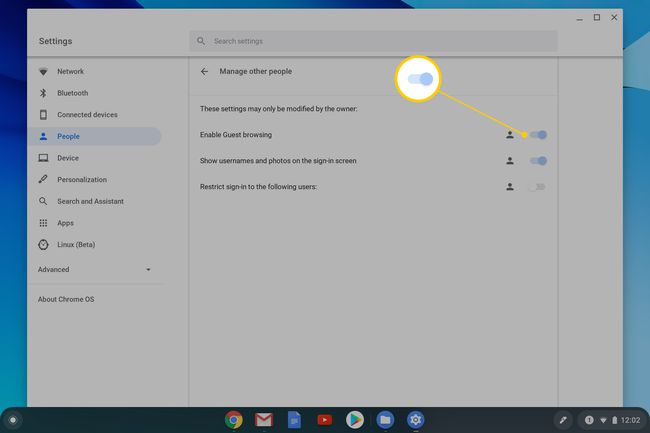
Vierailijaselauksen käyttö
Kun vierasselaustoiminto on käytössä, voit vaihtaa vierastiliin vain kirjautumalla ulos käyttäjätililtä. Siirry kohtaan Pika-asetukset paneeli napsauttamalla oikeassa alakulmassa olevaa kelloa ja sitten Kirjaudu ulos† Päätilin sivu tulee näkyviin. Voit valita: Selaa vieraana salliaksesi toisen henkilön käyttää Chromebookiasi lisäämättä käyttäjätiliään. Kun vieras lopettaa Chromebookin selaamisen ja kirjautuu ulos, kaikki hänen online-toimintaansa koskevat tiedot poistetaan, mukaan lukien evästeet, tiedostot, verkkosivuston tiedot ja selaintoiminta.
